2015年06月22日
基調講演の2人目は、Photoshop開発者の1人、トーマス・ノール氏。Photoshopがどのように生まれたのか、過去から現在にいたるまでの歴史を、デモンストレーションを交えて紹介した。
Photoshopはこうして生まれた
 トーマス・ノール(ソフトウェア エンジニア)
トーマス・ノール(ソフトウェア エンジニア)Photoshopの生みの親。現在もアドビ社員としてPhotoshopの開発に携わりながら、「写真をとるのが大好きなんだ!」と公言するほどの写真愛好家。手付かずの自然が残るアフリカや南極など、日本も含めて多数の地域・国々で写真撮影の旅に出かける。
みなさんこんにちは。トーマス・ノールです。
今日は、私自身の写真との関わり、そしてどんな風にPhotoshopが生まれてきたのか、みなさんにお話ししたいと思います。どうぞよろしくお願いします。
私は「Photoshop」や「Camera Raw」といった、自分で作ったソフトウェアを自分の写真に使ってきました。25年にも渡って、自分で作ったプログラムを、自分でも使ってきたというわけです。
私の写真との関わりは11歳の時に始まりました。クリスマスに父がカメラを与えてくれて、フィルムの入れ方や現像の仕方、そしてプリントの方法を教えてくれたんです。

それから私は、10代の多くの時間を、現像用の暗室で過ごすことになります。当時はアナログ写真の時代でしたからね。当時プリントした写真の1枚をお見せしましょう。おそらく14歳の頃に撮った写真だと思います。
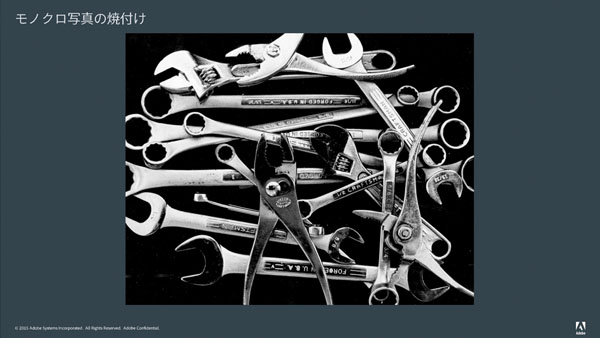
カラーのプリントにも挑戦しました。これは「チバクローム」と呼ばれる技法でプリントしたものです。

私の写真の基礎的な知識は、その多くが、この時代に得たものです。その後写真に傾倒するのは、大学を卒業して、ミシガン大学の博士課程に進んでからのことでした。
当時の私は「Computer Vision(コンピュータービジョン)」と呼ばれる研究に取り組んでいました。それは「コンピューターに画像を理解させる」といった学問で、そこでは、取り込んだ画像を処理、解析して、認識させるプロセスがとても重要なものでした。私はその研究で活用するための画像処理プログラムを作っていました。
あれはちょうど博士課程の最後の、論文を書いている時期のことでした。私は文章を書くのが苦手だったので、現実逃避をして、プログラムを書いていたんです。コードを書くのは、文章を書くのとは違ってとても楽しかった(笑)。
そうしたら、その頃ILMで働いていた私の弟のジョンが、そのツールに興味を持ったんです。ILMは、みなさんご存じの「スター・ウォーズ」の特殊効果、VFXを担当した会社です。ジョンはそこでカメラオペレーターをしていたのですが、当時すでに、映画のビジュアルエフェクトの将来はCGが担うことを予見していて、レンダリングのアルゴリズムなどの研究に没頭していたんです。
 弟のジョン・ノール(左)と。Photoshop 1.0の開発を手掛けている頃の写真
弟のジョン・ノール(左)と。Photoshop 1.0の開発を手掛けている頃の写真
ただし彼は、レンダリングした画像をどうやってMacの画面に出力すればいいのかがわからない、と言っていたので、私は彼に博士論文用に作っていたツールを提供したんです。
それを使ったジョンは喜んで、「このツールには将来性がある」と考えたんです。そこで私とジョンは、そのツールにさまざまな機能を加えていくことにしました。
プログラムをFedEx(宅配便)でやりとりしながら、開発を進めていったんです。FedExで? と不思議に思う方もいらっしゃるかもしれませんが、当時はまだ、今のようなインターネットもありませんでしたから、それが安くて速い方法だったんです。それに、当時開発していたPhotoshopのプログラムは、1枚のフロッピーディスクに収まるほどの小さなものだったんです。
プログラムが完成すると、ジョンが私のところに来て、「これは売れるよ!」と興奮して言いました。そこで、Photoshopの初期バージョンを持って、二人でドライブをしながら、カリフォルニアのコンピューター会社に見せて回りました。その一つが、アドビ社だった、というわけです。
今日はその時にしたのと同じデモをここでしようと思います。タイムスリップして楽しんでください。
今に通じるPhotoshop 1.0の機能
今日はエミュレーター環境で昔のMac OSを動かして、Photoshopの初期のバージョンである「1.0.7」を起動してみようと思います。どうですか? ずいぶん懐かしい画面でしょう。
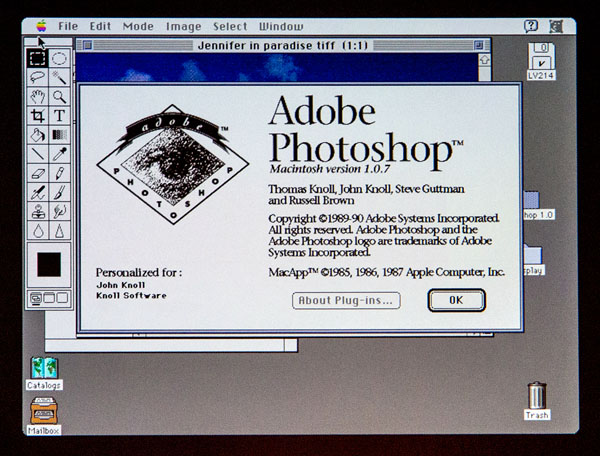 Photoshopのバージョン1.0.7
Photoshopのバージョン1.0.7
実際にこのバージョンを知っている、という方はこの中にいらっしゃいますでしょうか? ああ、何名かいらっしゃいますね。嬉しいですね。
ではファイルを開いてみます。この画像も当時、Photoshopのデモでしばしば使われたものです。懐かしいと感じる方もいらっしゃるのではないでしょうか。
Photoshop 1.0の中には、現在のPhotoshopでも使われている機能が結構あるんです。例えばレベル補正のダイアログは、今のバージョンとも近いですよね。それから今も「フィルター」メニューの「表現手法」の中にある「輪郭検出」フィルターですが、これはもともと私が論文のために作ったプログラムなんです。
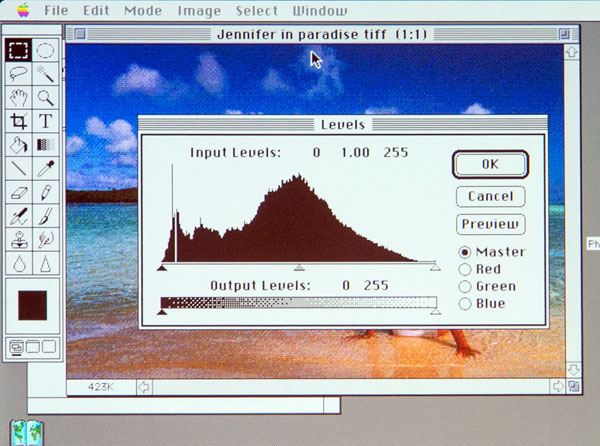
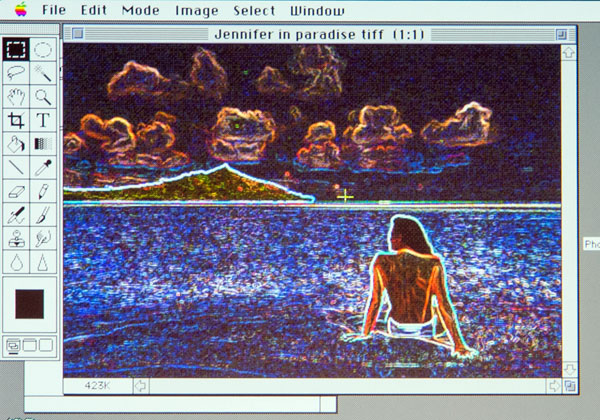 「レベル補正」や「輪郭検出」フィルターなど、今と変わらずに搭載されている機能も多い。
「レベル補正」や「輪郭検出」フィルターなど、今と変わらずに搭載されている機能も多い。
ではデモを始めましょう。ここでは背景にある「島」を二つに増やしてしまおうと思います。島の部分をコピーしたら、「選択範囲の後ろにペースト」します。
この機能は「フローティング選択範囲」などとも呼ばれていました。当時はまだ存在していなかった「レイヤー」機能の、ごく初期の形だと考えていただければいいかと思います。
ペーストした島は、もとからあった選択範囲の下に貼り付けられます。今のPhotoshopで言うと、下のレイヤーに配置した状態に近いと考えていただければと思います。島の位置を調整したら、レベル補正を使って明るくします。これでいいでしょう。
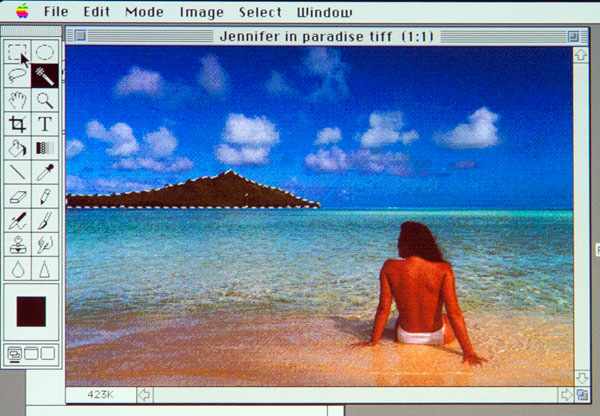
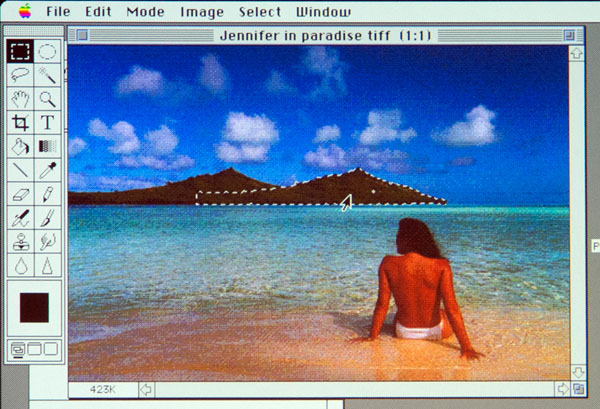 自動選択ツールで島をコピーしたら、「選択範囲の後ろにペースト」を選択。すると選択範囲の背後に、島が貼り付けられる。そのうえで、レベル補正で貼り付けた島を明るくした。
自動選択ツールで島をコピーしたら、「選択範囲の後ろにペースト」を選択。すると選択範囲の背後に、島が貼り付けられる。そのうえで、レベル補正で貼り付けた島を明るくした。
次にジェニファー、ええ、この写真に写っている女性、弟のジョンの奥さんなんですが、彼女をコピーします。
「自動選択ツール」を試してみたのですが、どうもうまくいきません。「コピースタンプツール」も、境界部分の処理がうまくいきません。
そこで、最初のバージョンからあった「マスク」の機能を使います。まず「R」「G」「B」それぞれのチャンネルをチェックして、画像がハッキリしているものを探します。ここでは「B」、すなわちブルーを選びました。
これを複製して、投げ縄ツールで選択範囲を作ります。画像のコントラストを上げて選択範囲を反転したら、白色のブラシツールを使って不要な部分を塗りつぶしていまいます。これを再び反転し、アルファチャンネルに変換し、選択範囲にします。
こうすることで、影の部分も含め、自然な選択範囲を作ることができました。Photoshop1.0でもここまでのことができたのです。
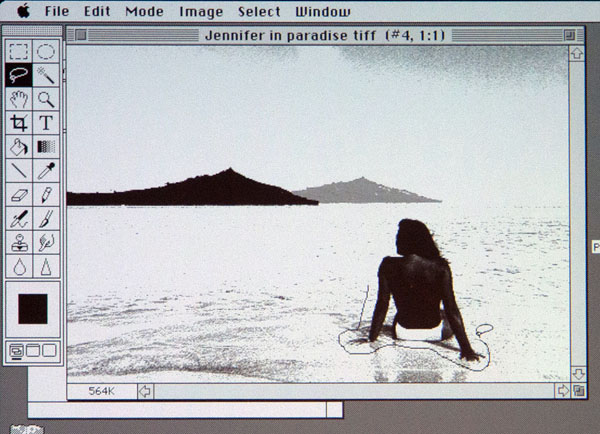
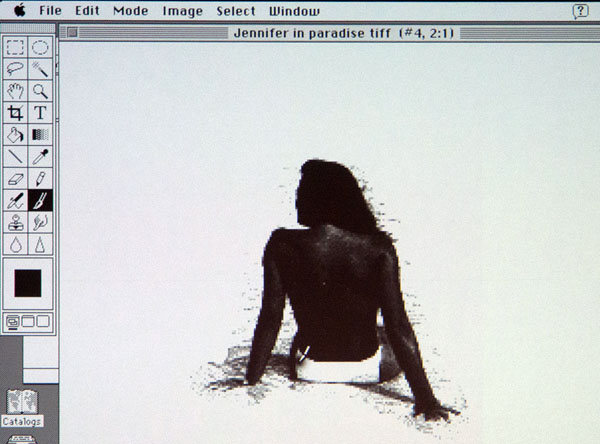
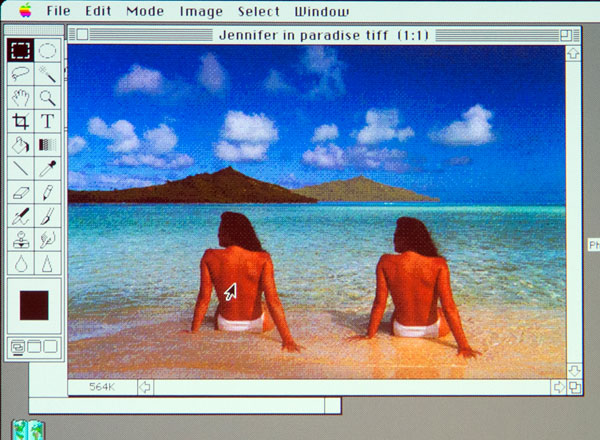 ブルーのチャンネルを使って選択範囲を作る。アルファチャンネルを使った、現在でも使えるこの方法はPhotoshop 1.0ですでに実現していた。
ブルーのチャンネルを使って選択範囲を作る。アルファチャンネルを使った、現在でも使えるこの方法はPhotoshop 1.0ですでに実現していた。
Photoshopには、私が暗室で経験したことが、いろいろと反映されています。なかでも暗室で苦労したのはきれいなモノクロプリントを作る技術です。黒を黒く、ただし潰れた黒ではない黒。白は白く、しかし白飛びした白ではない白。ただし、暗室にはそれを直接、同時にコントロールする方法はありませんでした。黒をコントロールするには露出、白を変えるには印画紙を変えるという方法でしょうか。
「レベル補正」に、白と黒の二つのパラメーターがある理由がわかっていただけたと思います。このように、Photoshopにはさまざまな種類の「暗室での作業」が取り入れられているのです。
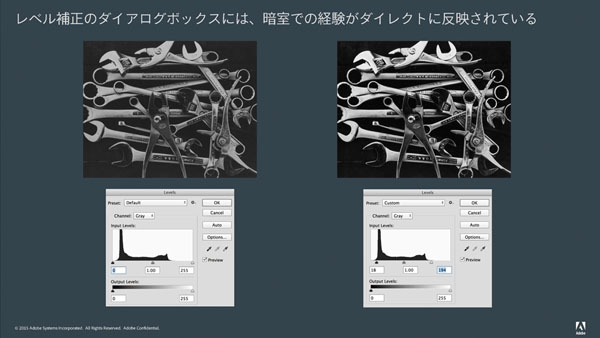
写真を巡る環境の変化
振り返ってみると、当時の写真をめぐる環境は、現在とはかけ離れたものでした。例えば、写真を画像として取り込むには高価なスキャナーが必要でしたし、コンピューターも高価でした。画像を出力する方法もほぼありませんでした。唯一あったのが四色分解する方法、つまり、印刷するしかなかったんです。それでは1枚出力するのにいくらかかるか。おそらく1,000ドルくらいかかったのではないかと思います。印刷ですので大量に刷ればコストは見合うものになりますが、1枚出力するのには向かない方法です。
それから25年経って、写真のワークフローは進化しました。その最大のものはデジタルカメラでしょう。高品質な画像を簡単に、直接得ることができるようになりました。もちろんPhotoshopも、Camera RawもLightroomも進化しました。そして、インクジェットプリンターが登場し、高品質な写真を安価に得られるようになりました。
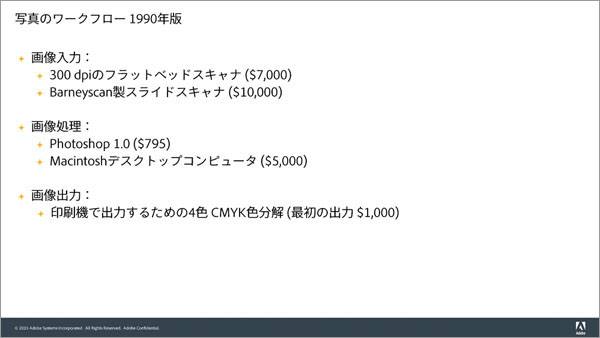
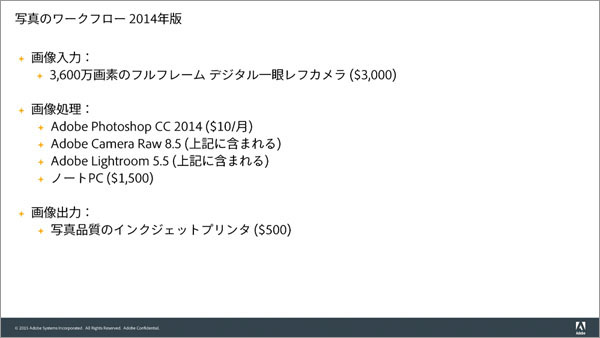 1990年と2015年の写真のワークフローの比較
1990年と2015年の写真のワークフローの比較
私自身は、2002年くらいから「Camera Raw」の開発に関わるようになりました。ちょうどその頃でしょうか。私は自分用のデジタル一眼レフカメラを購入し、再び写真を撮るようになりました。
デジタル一眼レフを手にして、それから写真にまた興味が出てきたんです。それから世界のいろいろなところで写真を撮るようになりました。ソフトウェアのテストと言いつつ、いろいろなところに出向き、写真を撮っています。アフリカ、アジア、ヨーロッパ、アメリカ、中国、そしてもちろん日本でも撮影をしました。






一部の写真を見ていただきましたが、それを含め、私のWebサイトにはさまざまな写真を掲載しています。ご覧いただけると嬉しいです。
次期Camera Rawスニークプレビュー!
今回のイベントのために、現在、私も携わっているCamera Rawのチームが来日しています。私以外に3人のエンジニアがいるのですが、チーム全員が写真を楽しんでいて、つい先日まで、京都や日光に足を運び、たっぷりと撮影をしてきました。
せっかくチームのメンバーも来ていますので、Camera RawやLightroomの次期バージョンで搭載を予定している新機能のスニークプレビューをしたいと思います。
ここで紹介するエリック・チャンは、チームの中で、画像処理やGPUの高速化も担当するエンジニアです。エリック、どうぞ。
───エリック・チャン氏登壇───
こんにちは、エリックです。では次のバージョンの新機能をちょっとだけお見せしましょう。
この写真はアメリカのイエローストーン公園で撮影したものです。見ておわかりの通り、ちょっとかすんでいて、クリアではないですよね。そこでこの新機能が役に立ちます。
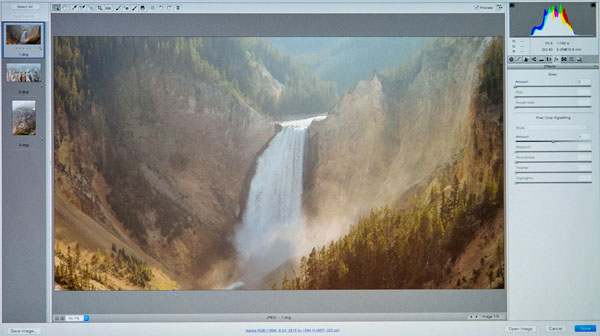
Camera RawとLightroomの次期バージョンには「霞を除去(Dehaze)」という機能が追加される予定になっています(※6月16日、2015年リリースのメジャーアップデートにより「かすみの除去」として搭載)。これはかすんだ画像から、もやを取り除いたり、足したりする機能です。
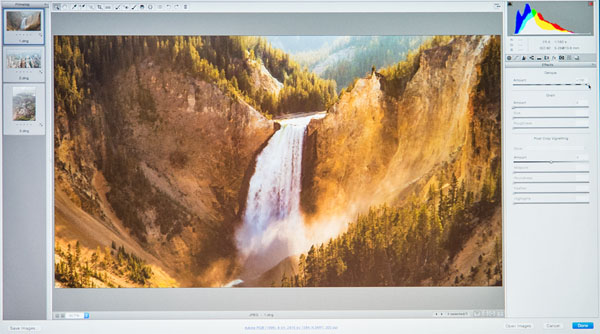
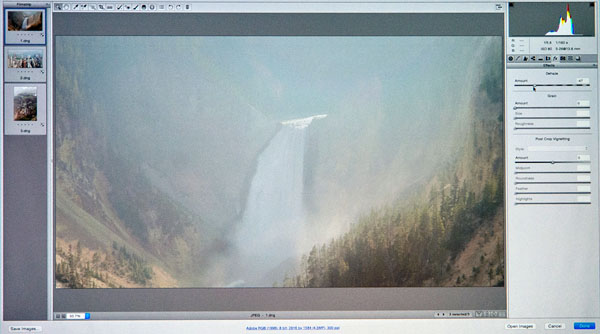 新機能では、画面から霞を取り除いたり、加えたりできる。
新機能では、画面から霞を取り除いたり、加えたりできる。
適用する度合いは自由にコントロールできますし、霞のかかっている部分は自動で判断してくれます。画面全体のディテールを浮き立たせたり、逆に霧を深くしたりすることもできます。別の画像でもお見せしましょう。
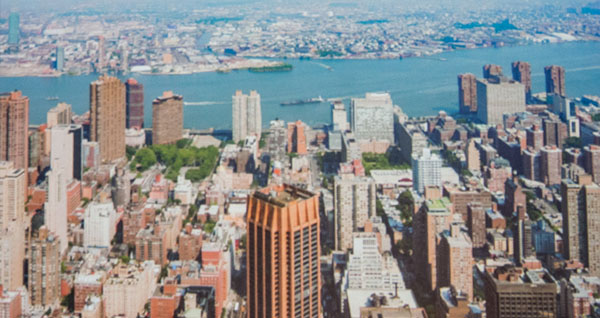
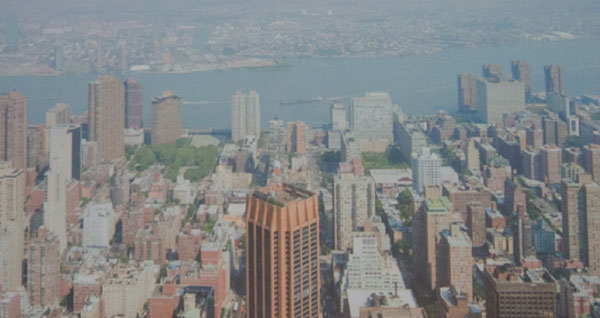
みなさんもぜひ次期バージョンを楽しみにしていてください。どうもありがとう。
───トーマス氏再登壇───
エリック、ありがとう。
ちょうど時間になりました。みなさん、今日は話を聞いてくれてどうもありがとう。これからもぜひ、写真を楽しんでください。
取材:小泉森弥
会場写真:竹澤宏
History of Photoshop(Photoshopの歴史)
基礎テクニック+Nik Collectionで魅力度アップ!Lightroom カラー作品を仕上げるRAW現像テクニック
桐生彩希 著
紙版1,800円+税(電子書籍版1,700円+税)
Lightroom CC/6で写真編集力アップ!作品づくりが上達するRAW現像読本
澤村 徹 著
紙版1,800円+税(電子書籍版1,600円+税)
最新機能をプロの視点で徹底検証Adobe Photoshop CC ハンドブック
PDF版を無償公開中
自動編集機能のガイドブックAdobe Photoshop オート機能完全攻略 CS6/CS5/CS4対応版
竹澤宏 著/玄光社 刊
紙版2,200円+税(電子書籍版1,800円+税)















